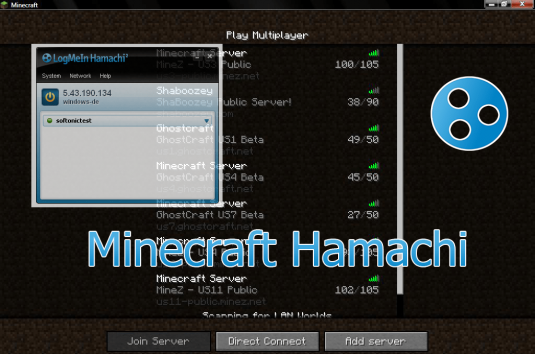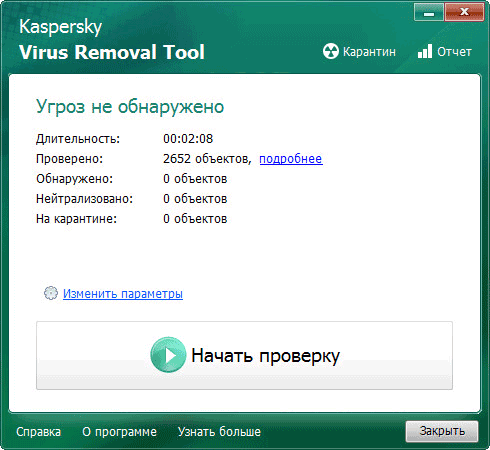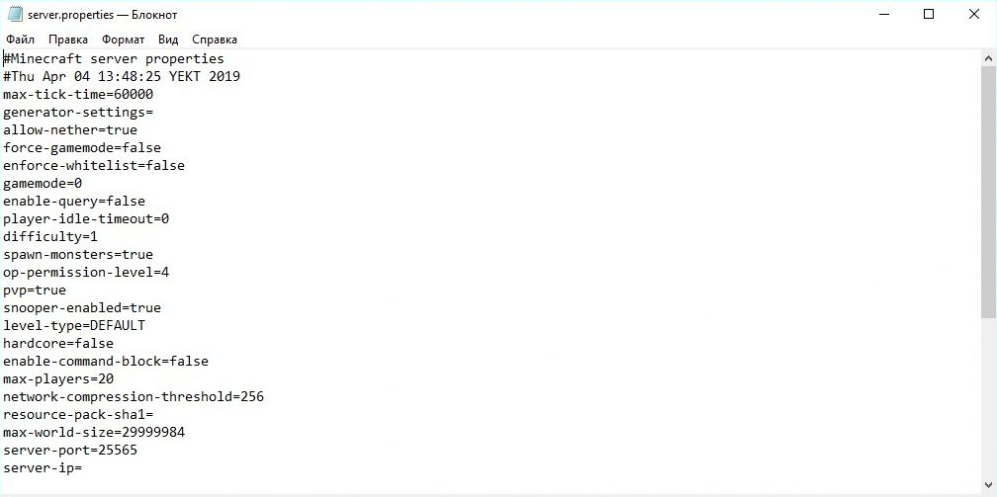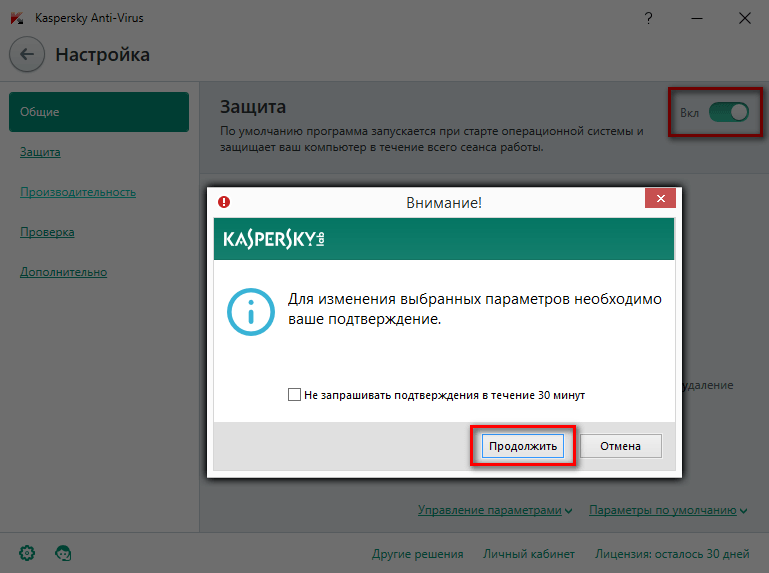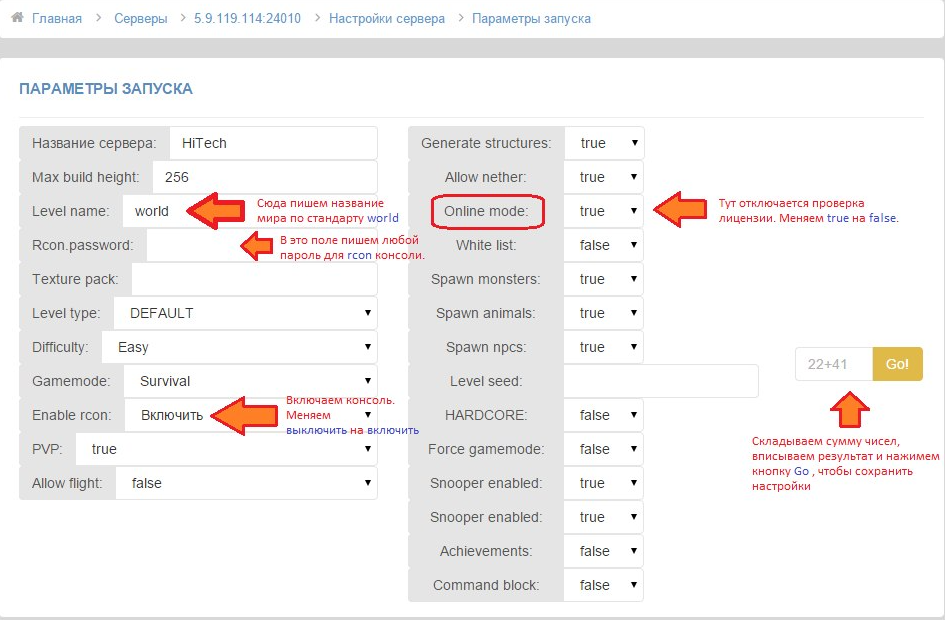С данными ошибками могут сталкиваться игроки нашего лаунчера при попытке входа на различные сервера, в целом, проблема заключается в том, что данные сервера являются лицензионными и они выполняют проверку игрока — авторизован ли он под лицензией Minecraft или нет! В гайде описаны ошибки, связанные с входом на сервера и их решения.
Полное описание ошибки и другие вариации:
Ошибка входа: Недействительная сессия (Перезапустите лаунчер и игру)
Failed to login: Invalid session (Try restarting your game and the launcher)
Failed to verify user name!
Содержание:
Я захожу на ЧУЖОЙ сервер!
Я захожу на СВОЙ сервер!
Я захожу на ЧУЖОЙ сервер!
Если входите на какой-либо незнакомый вам сервер и получаете ошибку, связанную с сессией, то это значит только одно — сервер работает только с лицензионным аккаунтом (к примеру, mc.hypixel.net)!
РЕШЕНИЕ
1) Вам нужно в TLauncher авторизоваться под лицензией Minecraft/Mojang в пункте меню Аккаунты (Мы никогда не сохраняем эти данные!).
1.1) Если у вас нет лицензии, то нужно найти сервер, который не проверяет необходимость лицензии (таких много).
Я захожу на СВОЙ сервер!
Если вы создали свой сервер с помощью отдельного клиента сервера или к примеру, Aternos (или другой хостинг), значит сервер, по умолчанию, выполняем проверку лицензии вашего аккаунта.
РЕШЕНИЕ
Вам нужно отключить проверку лицензии у сервера:
1) Если отдельный клиент сервера: находим в папке с сервером файл server.properties, там находим строку online-mode=true и меняем её на online-mode=false . Теперь можно заходить на сервер.
2) Если Aternos или другой хостинг: в интерфейсе хостинга находим примерно следующие пункты меню настроек — online-mode ; Проверка лицензии ; Доступ с пиратского клиента. Отключаем или включаем такие настройки (зависит от контекста)!
3) Если используете «Открыть для сети (Open to LAN)» в игре: то нужно в лаунчере запускать версию игры с иконкой TL, если так и делаете, то проверьте, ВКЛЮЧЕНА ЛИ галочка «Использовать скины TLauncher» в «Управление аккаунтами».
Не смогли разобраться, напишите нам:
Написать разработчикам с помощью VK.com
С момента запуска Майнкрафт известен своими ошибками. Даже лицензионная версия игры обладает большим разнообразием проблем, связанных с постоянными вылетами. Все может работать хорошо и вдруг начать глючить. Так, одной из основных проблем в последнее время является ошибка входа из-за 2недействительной сессии». И это все в официальной версии приложения.
Если говорить о пиратскую копию, здесь проблем будет гораздо больше и появляться они будут чаще.
Ошибка входа недействительная сессия перезапустите лаунчер
Причины возникновения ошибки
- Нет доступа в интернет. Проверьте соединение
- Нарушение кода игры в связи с установкой «плохих» модов
- Пиратская версия игры
- Использование пиратских программ, использование которых запрещено администратором сервера
- Заражение вирусами
- Блокировка антивирусными программами
- Проблемы текущего обновления
В первую очередь стоит вспомнить успешный запуск игры и что после этого устанавливалось/удалялось с компьютера. Изменения в системе, установка новых приложений вполне могут повлиять на работоспособность игры.
Решение ошибки входа
В первую очередь воспользуемся наиболее простыми выходами из ситуации, для решения возникшей задачи воспользуйтесь следующими методами:
- Каждый из игроков Minecraft должен перезагрузить игру.
- Перезагрузка компьютера
- Проверить интернет-соединение. Перезагрузить свич/роутер.
- Удаляем кеш-файлы.
- Останавливаем и закрываем все лишние, нагружающие компьютер процессы в диспетчере задач
- Проверить соответствие версии игры между участниками. В случае несоответствия — переустановить чтобы совпадала
- Проверить наличие обновлений драйверов сетевой карты
- Очистить игру от непроверенных модов
Посмотрим правде в глаза — в девяносто процентов случаев, используется пиратский софт. Разработчики не любят пиратов и вставляют так много палок в колеса, как это возможно. В связи с чем, пользователям неофициальной игры, проще пользоваться неофициальными серверами. Даже вылетов в Windows и прочих ошибок скорее всего будет меньше.
Для игры без багов и других «приятных вещей» советуем воспользоваться следующим:
- Локальная сеть от Хамачи (Hamachi)
- Зарегистрируйтесь в сети по ссылке
- Скачайте и установите лаунчер по ссылке
- Входим в опции ТЛаунчера, жмем «Настроить аккаунты» и далее устанавливаем «Вход через Ely.by»
- Отключаем антивируса, фаерволы, брандмауэры и другие приложения подобного типа
- Создаем и задаем соединение через Hamachi, скидываем ссылку другу, что бы он присоединился
- В Minecraft создаем «открытый для сети» мир
- Добавляем сведения айпи (от хамачи), также порт, указанный в игре
- Версия игры и лаунчера у всех — одна и та же, иначе ничего не получится
- Необходимо отключить проверку игрой лицензии
- Заходим в папку с игрой
- Открываем файл: server.properties. Если не можете найти — воспользуйтесь поиском
- Открываем при помощи блокнота
- При помощи поиска находим online-mode=true, заменяем на online-mode=false
- Сохраняем изменения. Перезагружаем компьютер и включаем игру
Решение недействительности сессии
Для решения указанной проблемы понадобится ip-адрес. В данной ситуации порт и айпи указывает Майнкрафт, которые и посылаем второму игроку для присоединения.
Что бы точно открыть порт, воспользуйтесь следующим способом:
- Открываем торрент. Если нет — скачайте здесь и откройте.
- Прекращаем скачивание и останавливаем раздачи файлов. В настройках ставим порт, который указала нам ранее игра
- Передаем айпи второму игроку
Проблема должна быть решена. Если ничего не помогло — попробуйте скачать лаунчер с другого сайта и проделать вышеуказанные шаги
Содержание
- Решение. Ошибка входа: Недействительная сессия в Minecraft/TLauncher
- Я захожу на ЧУЖОЙ сервер!
- Я захожу на СВОЙ сервер!
- Ошибка: Недопустимая сессия. Попробуйте перезапустить игру
- Hamachi
- Удаление игры
- Вирусы
- Версия игры
- Пиратская версия
- Ошибка входа недействительная сессия перезапустите игру
- Ошибка входа недействительная сессия перезапустите лаунчер
- Причины возникновения ошибки
- Решение ошибки входа
- Решение недействительности сессии
- Ошибка недействительная сессия Майнкрафт Hamachi
- Почему возникает проблема?
- Как исправить ошибку?
- Ошибка входа: Недействительная сессия перезапустите лаунчер и игру в 1.12 и 1.13
- Что значит ошибка входа — возможные причины сбоя
- Как исправить?
- Как обойти проверку лицензии?
- Как настроить IP и порт при недопустимой сессии?
- Выводы и итоги
Решение. Ошибка входа: Недействительная сессия в Minecraft/TLauncher
С данными ошибками могут сталкиваться игроки нашего лаунчера при попытке входа на различные сервера, в целом, проблема заключается в том, что данные сервера являются лицензионными и они выполняют проверку игрока — авторизован ли он под лицензией Minecraft или нет! В гайде описаны ошибки, связанные с входом на сервера и их решения.
Полное описание ошибки и другие вариации:
Ошибка входа: Недействительная сессия (Перезапустите лаунчер и игру)
Failed to login: Invalid session (Try restarting your game and the launcher)
Failed to verify user name!
Я захожу на ЧУЖОЙ сервер!
Если входите на какой-либо незнакомый вам сервер и получаете ошибку, связанную с сессией, то это значит только одно — сервер работает только с лицензионным аккаунтом (к примеру, mc.hypixel.net)!
РЕШЕНИЕ
1) Вам нужно в TLauncher авторизоваться под лицензией Minecraft/Mojang в пункте меню Аккаунты (Мы никогда не сохраняем эти данные!).
1.1) Если у вас нет лицензии, то нужно найти сервер, который не проверяет необходимость лицензии (таких много).
Я захожу на СВОЙ сервер!
Если вы создали свой сервер с помощью отдельного клиента сервера или к примеру, Aternos (или другой хостинг), значит сервер, по умолчанию, выполняем проверку лицензии вашего аккаунта.
РЕШЕНИЕ
Вам нужно отключить проверку лицензии у сервера:
1) Если отдельный клиент сервера: находим в папке с сервером файл server.properties, там находим строку online-mode=true и меняем её на online-mode=false . Теперь можно заходить на сервер.
2) Если Aternos или другой хостинг: в интерфейсе хостинга находим примерно следующие пункты меню настроек — online-mode ; Проверка лицензии ; Доступ с пиратского клиента. Отключаем или включаем такие настройки (зависит от контекста)!
3) Если используете «Открыть для сети (Open to LAN)» в игре: то нужно в лаунчере запускать версию игры с иконкой TL, если так и делаете, то проверьте, ВКЛЮЧЕНА ЛИ галочка «Использовать скины TLauncher» в «Управление аккаунтами».
Источник
Ошибка: Недопустимая сессия. Попробуйте перезапустить игру
В данной статье мы попробуем разобраться, почему эта ошибка появляется и что нужно сделать, чтобы решить её.
Если при попытке подключиться к серверу появилась ошибка «Недопустимая сессия. Попробуйте перезапустить игру» или «Ошибка входа: недопустимая сессия», то первым делом стоит попробовать выполнить действия, указанные в самом тексте ошибки, то есть перезапустить игру. Возможно, во время подключения возник какой-то сбой, который мешает запустить игру, а после её перезапуска проблема устранится сама собой. На первый взгляд данное решение может показаться не эффективным, однако в некоторых случаях может помочь в решении проблемы.
Hamachi
Если перезапуск игры не помог и ошибка всё также появляется на экране, то это не всегда значит, что проблема именно с игрой. Возможно, с приложением для сетевой игры возникли сложности.
Попробуйте перезагрузить Hamachi, после чего, скорее всего, получится создать сессию и подключиться к ней.
Если и это не помогло и всё также появляется ошибка с текстом «Недопустимая сессия. Попробуйте перезапустить игру», то можно попробовать перезапустить игру, при этом не закрывая Hamachi. Иногда такое решение может помочь в подключении к сетевой игре.
Удаление игры
Следующее возможное решение проблемы — удалить игру с последующей переустановкой. Учитывая то, что Minecraft является крайне нестабильной игрой, то этот способ имеет право на жизнь. После повторной установки игры авторизуйтесь и попробуйте снова создать игровую сессию или присоединиться к существующей.
Также, стоит отметить, что подобного рода проблемы могут возникать на компьютерах с устаревшим железом. Что служит причиной этому, никто не знает, ведь сам по себе Minecraft не имеет серьёзных системных требований, но переустановка игры очень часто помогает избавиться от ошибок.
Вирусы
Версия игры
Пиратская версия
Помимо всего вышеперечисленного причиной появление ошибки «Недопустимая сессия. Попробуйте перезапустить игру» может быть пиратская версия клиента. Дело в том, что в в версии 1.7.5 изменилась система авторизации, из-за чего по локальной сети нельзя играть без лицензии. Хотите играть с другом, но на пиратке? Есть выход!
Источник
Ошибка входа недействительная сессия перезапустите игру
С момента запуска Майнкрафт известен своими ошибками. Даже лицензионная версия игры обладает большим разнообразием проблем, связанных с постоянными вылетами. Все может работать хорошо и вдруг начать глючить. Так, одной из основных проблем в последнее время является ошибка входа из-за 2недействительной сессии». И это все в официальной версии приложения.
Если говорить о пиратскую копию, здесь проблем будет гораздо больше и появляться они будут чаще.
Ошибка входа недействительная сессия перезапустите лаунчер
Причины возникновения ошибки
- Нет доступа в интернет. Проверьте соединение
- Нарушение кода игры в связи с установкой «плохих» модов
- Пиратская версия игры
- Использование пиратских программ, использование которых запрещено администратором сервера
- Заражение вирусами
- Блокировка антивирусными программами
- Проблемы текущего обновления
В первую очередь стоит вспомнить успешный запуск игры и что после этого устанавливалось/удалялось с компьютера. Изменения в системе, установка новых приложений вполне могут повлиять на работоспособность игры.
Решение ошибки входа
В первую очередь воспользуемся наиболее простыми выходами из ситуации, для решения возникшей задачи воспользуйтесь следующими методами:
- Каждый из игроков Minecraft должен перезагрузить игру.
- Перезагрузка компьютера
- Проверить интернет-соединение. Перезагрузить свич/роутер.
- Удаляем кеш-файлы.
- Останавливаем и закрываем все лишние, нагружающие компьютер процессы в диспетчере задач
- Проверить соответствие версии игры между участниками. В случае несоответствия — переустановить чтобы совпадала
- Проверить наличие обновлений драйверов сетевой карты
- Очистить игру от непроверенных модов
Посмотрим правде в глаза — в девяносто процентов случаев, используется пиратский софт. Разработчики не любят пиратов и вставляют так много палок в колеса, как это возможно. В связи с чем, пользователям неофициальной игры, проще пользоваться неофициальными серверами. Даже вылетов в Windows и прочих ошибок скорее всего будет меньше.
Для игры без багов и других «приятных вещей» советуем воспользоваться следующим:
- Локальная сеть от Хамачи (Hamachi)
- Зарегистрируйтесь в сети по ссылке
- Скачайте и установите лаунчер по ссылке
- Входим в опции ТЛаунчера, жмем «Настроить аккаунты» и далее устанавливаем «Вход через Ely.by»
- Отключаем антивируса, фаерволы, брандмауэры и другие приложения подобного типа
- Создаем и задаем соединение через Hamachi, скидываем ссылку другу, что бы он присоединился
- В Minecraft создаем «открытый для сети» мир
- Добавляем сведения айпи (от хамачи), также порт, указанный в игре
- Версия игры и лаунчера у всех — одна и та же, иначе ничего не получится
- Необходимо отключить проверку игрой лицензии
- Заходим в папку с игрой
- Открываем файл: server.properties. Если не можете найти — воспользуйтесь поиском
- Открываем при помощи блокнота
- При помощи поиска находим online-mode=true, заменяем на online-mode=false
- Сохраняем изменения. Перезагружаем компьютер и включаем игру
Решение недействительности сессии
Для решения указанной проблемы понадобится ip-адрес. В данной ситуации порт и айпи указывает Майнкрафт, которые и посылаем второму игроку для присоединения.
Что бы точно открыть порт, воспользуйтесь следующим способом:
- Открываем торрент. Если нет — скачайте здесь и откройте.
- Прекращаем скачивание и останавливаем раздачи файлов. В настройках ставим порт, который указала нам ранее игра
- Передаем айпи второму игроку
Проблема должна быть решена. Если ничего не помогло — попробуйте скачать лаунчер с другого сайта и проделать вышеуказанные шаги
Источник
Ошибка недействительная сессия Майнкрафт Hamachi
Ошибка «недействительная сессия» в Hamachi встречается довольно-таки часто, особенно при попытке запустить онлайн-игры. Например, пользователи не могут создать общий сервер для Minecraft, так как после открытия лаунчера появляется уведомление о сбое. Но, как показывает практика, всему виной встроенный в операционную систему Windows антивирус, который автоматически блокирует передачу данных и делает программу недействительной. И для решения проблемы потребуется всего-то добавить программу в перечень исключений. Однако существуют и другие причины неполадки, о которых мы расскажем дальше.
Почему возникает проблема?
И начнем с того, что ошибка «недействительная сессия: перезапустите лаунчер и игру» в Хамачи может появляться по разным причинам. Например, из-за временного сбоя в работе сервера или отсутствия необходимых для запуска игры драйверов. Также с неполадкой сталкиваются любители Майнкрафта, особенно те, которые решили пользоваться пиратской версией игры. В любом случае устранить сбой возможно, и для этого следует использовать стандартные способы.
Как исправить ошибку?
Если появилась ошибка входа «недействительная сессия» в Hamachi, то первым делом рекомендуем отключить встроенный в систему брандмауэр. Проблема больше не наблюдается? Значит до этого антивирус попросту блокировал прямое подключение к туннелю. И чтобы в будущем с этим не сталкиваться, рекомендуем добавить программу в список исключений:
- Заходим в «Панель управления» и переходим в раздел «Безопасность Windows».
- Нажимаем по пункту «Брандмауэр и защита сети», а после – «Разрешить работу с приложениями…».
- Кликаем «Изменить параметры», а затем отмечаем «Разрешить другое приложение».
- Указываем путь к приложению Hamachi, воспользовавшись стандартным диспетчером файлов.
- Сохраняем исключение, чтобы убрать сбой с недействительной сессией.
Если после этого ошибка «недопустимая сессия» в Хамачи по-прежнему появляется, то попробуйте полностью завершить все процессы, связанные с конкретной игрой. Для этого откройте диспетчер задач (Ctrl+Shift+Esс), найдите нужное приложение, а затем принудительно закройте его. Как вариант, если ничего не помогло, можно попробовать переустановить игру или загрузить лицензионную версию.
Таким образом, мы выяснили, как исправить ошибку «недействительная сессия» в Hamachi. Как правило, нужно добавить программу в список исключений антивируса или перезапустить проблемную игру. Если ничего не помогло, то значит причина проблемы кроется в использовании пиратского продукта. Приобретите лицензионную версию – и сбой исчезнет. Есть вопросы? Ждем их в комментариях!
Источник
Ошибка входа: Недействительная сессия перезапустите лаунчер и игру в 1.12 и 1.13
Minecraft — игра, завоевавшая огромную аудиторию со всего мира. Но, несмотря на популярность, периодические баги не обходят знаменитый экшен стороной. Особенно это касается пиратских версий. Ошибки при запуске одиночных и онлайн-версий могут появиться внезапно, даже если до этого все работало идеально. Одна из самых частых проблем — сообщение с текстом «Недействительная сессия: перезапустите лаунчер и игру» в момент загрузки. Попробуем разобраться, что означает этот баг и как устранить его своими силами.
Что значит ошибка входа — возможные причины сбоя
Самые распространенные причины, при которых выскакивает такая ошибка входа:
- Проблемы подключения к сети, временный сбой сервера.
- Версия Майнкрафт не совпадает с версиями установленных модов.
- Попытка зайти на официальный сервер с пиратки Майнкрафт.
- Попытка разработчиков побороть пиратский софт.
- Внутренний сбой на этапе создания локальной сети.
- Вирусное или защитное ПО на Windows.
- Баг конкретной версии.
- Несовместимость с ОС пользователя, отсутствие нужных драйверов.
Для более оперативного решения проблемы стоит вспомнить, не было ли изменений в системе с момента последнего успешного запуска Minecraft. Это могут быть как обновления самой ОС, так и обновления драйверов. В таком случае может помочь восстановление системы до той даты, когда все работало хорошо (грубо говоря — откат). Если же изменений не происходило, то необходимо попробовать различные методы.
Как исправить?
Что делать, если столкнулись с подобной ошибкой сессии? Обычно достаточно простых действий, таких как перезагрузка лаунчера, игры. Если это не помогло, то попробуйте совершить следующее:
- Перезапустите игру. Как полностью перезапустить игру? Для этого после закрытия проверьте диспетчер задач, остановите все процессы, имеющие отношение к Майнкрафт. То же самое пусть сделают другие участники.
- Перезагрузите Windows.
- Выключите роутер/модем, оставьте на несколько минут. Если у вас динамический IP, то его смена может решить проблему.
- Если при запуске все пишет навязчивое сообщение, попробуйте удалить все временные файлы (Пуск (Win+R) >> Выполнить >> %TEMP% >> Удалить). Скачайте банально программу CCleaner и проведите полную очистку.
- Проверьте ОС на наличие вирусов программами DrWeb, Malwarebytes, AdwCleaner или другими.
- Переустановите игру. Убедитесь, что у друга стоит аналогичная версия Minecraft.
- Обновите, если необходимо, драйверы сетевой карты.
- Удалите все кастомные моды, привязанные к Minecraft.
Приобретение лицензии решит все вышеперечисленные проблемы, так как большинство багов появляется обычно в пиратских копиях. Если лицензию купить по каким-то причинам не удается, то выход один — попробовать неофициальные серверы:
- Локальную сеть Hamachi.
- Ely.by — сеть скинов, авторизации.
Инструкция по применению Ely.by:
- Зарегистрировать профиль на сайте.
- Загрузить его в систему. Запустить tlaun.ch.exe.
- Открыть настройки TLauncher, нажать «Настроить аккаунты», затем >> «Войти через Ely.by».
- Выключить онлайн-защиту системы (антивирусы, встроенный защитник, файерволл, брандмауэр).
- Задать сеть посредством Hamachi, затем попросить друга подключиться к ней.
- Создать новый мир, выбрать «Открыть для сети».
- Ввести заданный игрой порт, IP от Хомачи.
- Проверить, чтобы версии лаунчеров, модов, самой Minecraft совпадали у всех игроков сети, а иначе будет выдаваться неверный идентификатор.
Как обойти проверку лицензии?
Программисты Minecraft для борьбы с пиратством встроили специальную проверку защиты. На сегодняшний день возможно ее отключение, но в будущем разработчики, вероятно, усложнят попытки входа с неофициальных копий. Отключить защиту можно по инструкции ниже.
- Откройте директорию Майнкрафт, найдите там файл server.properties. Для быстрого поиска нажмите Ctrl+F и вставьте в строку название файла.
- Нажмите правой кнопкой мышки, затем — «Открыть с помощью…» >> «Блокнот ».
- Найдите в открывшемся тексте online-mode=true. Поменяйте в строке true на слово false.
- Сохраните изменения в файле и перезагрузите компьютер.
Как настроить IP и порт при недопустимой сессии?
Для пользования локальной сетью нужно узнать IP-адрес своего ПК. Пропишите ipconfig в командной строке. IP-адрес сети узнать гораздо проще при помощи обычных онлайн-сервисов. Самый популярный — это 2ip.ru. Просто откройте сайт, а там скопируйте отображенный IP. Если вы используете Hamachi, то IP и порт создаст сама игра. Данные порта и IP необходимо сообщить всем игрокам сети.
В процессе открытия могут возникнуть ошибки. Чтобы их устранить, проведите следующие манипуляции:
- Откройте любую программу, где можно настраивать подключение, например uTorrent.
- Остановите в приложении все скачивания и раздачи, а затем пропишите полученный порт в настройках.
- Готово. Чтобы подключить другого игрока к миру, передайте ему эти данные.
Бывает, что ни один из способов устранения бага не работает. Это может означать, что на вашем ПК не поддерживается установленная версия Майнкрафт. Попробуйте поставить другой лаунчер (устаревший 1.12 обновить до 1.13 или 1.14).
Выводы и итоги
Ошибка при входе на сервер, которой мы посвятили обзор, чаще выскакивает у обладателей пиратских версий Minecraft. Попытайтесь моментально решить вопрос, скачав лицензию, но опытные игроки давно продумали способы исправления любых багов неофициальных версий. Нам остается только следовать инструкциям, а затем спокойно наслаждаться игрой!
Источник
Недействительная сессия в Майнкрафт чаще всего возникает у игроков имеющих не лицензионную версию Майнкрафт. Таким образом разработчики борются с пиратским софтом. Для обхода и устранения этой ошибки воспользуйтесь рекомендациями которые можно найти чуть ниже.
Проверка модификаций и клиента игры
Первое что необходимо сделать при возникновении ошибки «Недействительная сессия в Майнкрафт» это удостовериться в том, что у Вас и у Ваших друзей установлены актуальные модификации, версии которых совпадают с версией вашего клиента. Сборки так же должны полностью совпадать.
Правильно перезагрузите лаунчер игры

Перезагрузка роутера и Windows
Попробуйте перезагрузить Вашу операционную систему и модем (роутер). Если у Вас динамический IP адрес, то после перезагрузки он изменится и вероятнее всего поможет обойти защиту связанную с блокировкой конкретных пользователей по ip адресу использующих не лицензионную версию майнкрафт.
Переустановка лаунчера
Если ошибка не исчезает попробуйте переустановить лаунчер игры или же установить другой лаунчер. При этом не забывайте что сделать данную процедуру должны будут все участники пытающиеся зайти на сервер.
Вредоносные программы и мусор
На работу игры могут влиять вредоносные программы и мусор скопившийся в системе. Вспомните что вы скачивали и устанавливали на ПК в последнее время и попробуйте удалить данный софт или произвести откат операционной системы. Подтверждение тому что Ваш ПК был заражен вирусом станет то факт, что раньше никакой ошибки не возникало, а теперь ни с того, ни с сего она начала появляться. Касаемо мусора попробуйте почистить ПК запустив программу CCleaner.
Драйвера сетевой карты
Попробуйте обновить драйвера сетевой карты. Может произойти такая ситуация при которой серфинг в интернете доступен и вы можете смотреть фильмы, загружать сайты, переписываться в соц. сетях, но при подключении к серверу игры будет возникать данная ошибка.
Последний шанс
Попробуйте установить чистую версию Майнкрафт, вообще без модификаций и зайти на сервер. Если зайти получится, значит дело все таки в модах и нужно более тщательно подходить к их выбору. Вы и ваши друзья должны будете установить полностью идентичные сборки с одинаковыми модами. Так же можете попробовать устанавливать несколько модификаций за раз и после каждой такой установки проверять работоспособность игры. Так вы сможете более точечно найти проблему.
Видео инструкция
Ошибка «недействительная сессия» в Hamachi встречается довольно-таки часто, особенно при попытке запустить онлайн-игры. Например, пользователи не могут создать общий сервер для Minecraft, так как после открытия лаунчера появляется уведомление о сбое. Но, как показывает практика, всему виной встроенный в операционную систему Windows антивирус, который автоматически блокирует передачу данных и делает программу недействительной. И для решения проблемы потребуется всего-то добавить программу в перечень исключений. Однако существуют и другие причины неполадки, о которых мы расскажем дальше.
Почему возникает проблема?
И начнем с того, что ошибка «недействительная сессия: перезапустите лаунчер и игру» в Хамачи может появляться по разным причинам. Например, из-за временного сбоя в работе сервера или отсутствия необходимых для запуска игры драйверов. Также с неполадкой сталкиваются любители Майнкрафта, особенно те, которые решили пользоваться пиратской версией игры. В любом случае устранить сбой возможно, и для этого следует использовать стандартные способы.
Как исправить ошибку?
Если появилась ошибка входа «недействительная сессия» в Hamachi, то первым делом рекомендуем отключить встроенный в систему брандмауэр. Проблема больше не наблюдается? Значит до этого антивирус попросту блокировал прямое подключение к туннелю. И чтобы в будущем с этим не сталкиваться, рекомендуем добавить программу в список исключений:
- Заходим в «Панель управления» и переходим в раздел «Безопасность Windows».
- Нажимаем по пункту «Брандмауэр и защита сети», а после – «Разрешить работу с приложениями…».
- Кликаем «Изменить параметры», а затем отмечаем «Разрешить другое приложение».
- Указываем путь к приложению Hamachi, воспользовавшись стандартным диспетчером файлов.
- Сохраняем исключение, чтобы убрать сбой с недействительной сессией.
Если после этого ошибка «недопустимая сессия» в Хамачи по-прежнему появляется, то попробуйте полностью завершить все процессы, связанные с конкретной игрой. Для этого откройте диспетчер задач (Ctrl+Shift+Esс), найдите нужное приложение, а затем принудительно закройте его. Как вариант, если ничего не помогло, можно попробовать переустановить игру или загрузить лицензионную версию.
Таким образом, мы выяснили, как исправить ошибку «недействительная сессия» в Hamachi. Как правило, нужно добавить программу в список исключений антивируса или перезапустить проблемную игру. Если ничего не помогло, то значит причина проблемы кроется в использовании пиратского продукта. Приобретите лицензионную версию – и сбой исчезнет. Есть вопросы? Ждем их в комментариях!
Очень часто мы устанавливаем на свои компьютеры софт от неизвестных производителей. И вроде бы все работает. Но если у официальных программ ошибки редки, то пиратские версии выдают их довольно часто. Сегодня мы попробуем решить проблему «Недопустимая сессия. Попробуйте перезапустить игру в Майнкрафт», чтобы вновь вернуться к любимой игре. Первым делом нужно сделать так, как говорится в системном сообщении, т. е. произвести перезапуск. Возможно, причиной ошибки действительно является системный сбой. Если же это не привело к желаемому результату, то читаем дальше и делаем все, что от нас зависит.
- Борьба с вирусами при проблемах с запуском игры
- Устранение ошибки «Недопустимая сессия, попробуйте перезапустить игру» через сеть
- Удаление Minecraft для устранения проблемы с запуском
- Если причина ошибки в разных версиях игры
- Пиратская версия клиента Майнкрафт
- Заключение
Борьба с вирусами при проблемах с запуском игры
Никогда не будет лишней проверка компьютера на заражения вредоносными программами. Вирус может не только нарушить работоспособность игры или другого софта, но и повредить серьезные данные, как личного, так и системного характера.
Действуем по порядку:
- Удаляем клиент Minecraft.
- Открываем антивирус, установленный на ПК.
- Запускаем полное сканирование компьютера – это может занять довольно продолжительное время, так что пока можно заняться другими делами. Только не останавливайте проверку и не ставьте ее на паузу, т. к. в данном случае возможны дополнительные ошибки.
- Если вирусы обнаружены, то их необходимо удалить согласно подсказкам антивирусной программы.
- Устанавливаем новый клиент Майнкрафт.
Пробуем заново подключиться к существующей либо создать новую сессию игры. Если причиной появления ошибки о недопустимой сессии в Minecraft были вредоносные коды, то вышеописанные действия помогут ее исправить.
Устранение ошибки «Недопустимая сессия, попробуйте перезапустить игру» через сеть
Итак, простой перезапуск игры не помог, и после проверки антивирусом проблема не устранилась. Идем далее. Если вы играете в Minecraft с друзьями по сети и используете для этого, например ПО Hamachi, то проблема может быть в функционале последнего.
Делаем следующее:
- Перезагружаем само приложение для сетевой игры и вновь подключаемся к Minecraft.
- Пробуем произвести перезапуск игры, при этом оставив Hamachi открытым.
- Если ошибка сохраняется, удаляем приложение Hamachi и заново его инсталлируем. То же самое должен сделать и игрок, к чьей сессии мы хотим присоединиться. Оба геймера снова проходят авторизацию и подключаются к игре.
Данные действия должны помочь в решении проблемы.
Удаление Minecraft для устранения проблемы с запуском
Попробуем решить проблему «Недопустимая сессия» удалением игры и ее переустановкой. После успешного инсталлирования снова пройдем авторизацию и создадим игровую сессию (либо присоединимся к уже существующей). Пользователи отмечают, что устаревшие ПК могут не «тянуть» игру и выдавать различные ошибки. С чем это связано, неизвестно, т. к. у Майнкрафт нет жестких системных требований. Но все же простая переустановка часто может помочь решить проблему.
Об оптимизации игр под слабые компьютеры можно прочитать здесь.
Если причина ошибки в разных версиях игры
Есть один существенный момент, который многие геймеры упускают из виду. Если 2 игрока используют разные версии игры, то они не смогут присоединиться друг к другу. Чтобы Майнкрафт не выдавал ошибку, используем одинаковые варианты. Множество ошибок выдают и недавно вышедшие версии игры, еще, так сказать, не прошедшие «обкатку». Поэтому не спешим устанавливать свежие версии и моды, подождем немного, пока разработчики устранят все возможные баги.
Пиратская версия клиента Майнкрафт
Кроме всех вышеперечисленных, одной из причин возникновения ошибки может быть пиратская версия клиента Minecraft. Разработчики внесли обновления, которые изменили систему авторизации. Теперь для того, чтобы играть по локальной сети, необходимо приобрести лицензию. Но наши продвинутые геймеры и здесь нашли выход.
Порядок действий:
- Открываем папку с игрой.
- Через строку поиска находим файл server.properties.
- Ищем строку online-mode=true и заменяем слово true на false. Выглядит эта строка примерно так.
Благодаря этим действиям отключается проверка лицензии, которой, конечно, нет в пиратской версии. Это поможет справиться с проблемой, ведь не все могут позволить себе установить лицензионную версию Minecraft.
Заключение
Сегодня мы рассмотрели способы, которые могут помочь устранить проблему «Недопустимая сессия. Попробуйте перезапустить игру в Майнкрафт». Самый простой из них – перезапуск игры, да и остальные методы не отличаются сложностью. Каждый пользователь в состоянии самостоятельно произвести проверку компьютера антивирусной программой, переустановить Minecraft и приложение для сетевой игры. А также проверить с другом, одну ли версию клиента они используют. И напоследок хотелось бы напомнить, что в официальном ПО багов гораздо меньше, чем в пиратских программах.
Как правило, данная проблема появляется у тех пользователей, которые используют новые и ломанные версии Minecraft. Но она также может иметь место и игроков, которые пользуются только платным дистрибутивом. Появляется данная ошибка входа тогда, когда геймер выбрал мир и попытался зайти в него. На экране появляется сообщение «недопустимая сессия, попробуйте перезапустить игру». При чем она возникает как при входе через Hamachi, так и без него. Несмотря на то, что решение в самом сбое, оно не работает, перезапуск игры не дает результатов, сообщение недопустимая сессия появляется снова и снова. Благо, опытные геймеры уже нашли несколько эффективных методов, как исправить проблему и посоветовали другим, что делать в этой ситуации.
Содержание
- Как исправить ошибку?
- Метод 1: редактирование конфига сервера
- Метод 2: отключаем защиту
- Метод 3: установить другую версию игры
- Метод 4: переустановить Minecraft на официальную версию
- Метод 5: отключаем проверку игрой лицензии
Как исправить ошибку?
Прежде всего, если клиент пишет недопустимая сессия, необходимо убедиться в том, что есть подключение к интернету. Необходимо понимать, что при попытке загрузки мира клиент обращается на сервер, где хранится вся нужная информация. Если интернет-подключение проблемное, то и подсоединение к этому серверу не сработает. Попробуйте зайти в браузер и перейти на какие-то сайты, проверьте работу других сетевых приложений. Если наблюдаются проблемы с подключением, то необходимо перезагрузить сетевое оборудование или придется обращаться к провайдеру. Также можно попробовать подключить ноутбук или компьютер к сети по кабелю, а не через Wi-Fi соединение.
Метод 1: редактирование конфига сервера
Очень эффективным методом решения данной проблемы является редактирование файла с конфигурациями сервера. Изначально эта процедура может показаться сложной, но здесь нет ничего такого, с чем бы не справился обычный пользователь ПК. Выполните следующие действия:
- Перейдите в папку, где установлен сервер. Это может быть как стандартный путь, так и измененный, который вы сами установили во время его загрузки.
- В папке с сервером найдите файл «server.properties», после чего скопируйте его на рабочий стол.
- Откройте этот архив с помощью стандартного блокнота для редактирования.
- В этот файл необходимо вставить свои параметры. Их описание доступно по ссылке, просто скопируйте параметры и примените для себя.
- Далее необходимо перенести файл параметров сервера и согласиться на замену. Старый можно скопировать в другое место, чтобы иметь возможность вернуть все обратно.
После этого снова попытайтесь зайти в игру, ошибка с недопустимой сессией должна быть устранена. Помните о том, что если вы вносите новые параметры сервера, то нужно быть уверенным в их работоспособности. Используйте только проверенные параметры, которые вам рекомендуют другие игроки или эксперты. Те что указаны выше были неоднократно протестированы и являются полностью безопасными, поэтому их можно смело применять.
Метод 2: отключаем защиту
Как мы уже говорили ранее, для работы Minecraft требуется стабильное и полностью свободное интернет-подключение. С этим может быть все в порядке, провайдер также может не давать ограничений, но вот системное ПО способно ограничивать доступ к сети тем или иным приложениями. Брандмауэр, файрвол и антивирус умеют блокировать допуск к сетевым ресурсам, в том числе и данному игровому клиенту. Необходимо отключить защиту на некоторое время, чтобы убедиться в решении проблемы.
Если после выключения сетевой защиты ошибка с недопустимо сессией исчезла, то проблема найдена. Теперь необходимо отключать все по отдельности и следить за тем, что именно блокирует доступ к сетевым ресурсам. Если после отключения антивируса все работает, то необходимо добавить сервер Minecraft в исключения. Необходимо зайти в настройки своего антивирусного ПО, найти там пункт «Исключения», указать путь к серверу Minecraft. После этого антивирус уже не будет блокировать доступ к сети данному приложению. Такое же исключение можно добавить в брандмауэр и фаервол.
Метод 3: установить другую версию игры
Часто проблема проявляется на определенных версиях игрового клиента, в то время как другие – работают нормально. Недавно 1.7 10 чаще всего приводила к проблемам с подключением. Чтобы этого избежать, необходимо вовремя обновлять игровой клиент до последней версии. Но если речь идет о тех геймерах, которые пользуются не официальными релизами, то возможность получать своевременные обновления исчезает. Именно поэтому, статистика говорит о том, что нелицензионное ПО чаще всего приводит к появлению подобных проблем.
Вы можете самостоятельно произвести установку другой версии игры и тем самым избавиться от ошибки. Для этого нужно найти более новую версию клиента, загрузить его на компьютер и инициировать установку. Обновление будет использовать уже новые параметры сервера, поэтому проблем не должно возникать.
Метод 4: переустановить Minecraft на официальную версию
Очень часто пользователи на форумах говорят о том, что данная проблема появляется в тот момент, когда происходит попытка подключиться к лицензионному серверу игры через пиратский лаунчер. Если у вас именно такая ситуация, то следует переустановить Minecraft на официальную версию, с лицензионной оболочкой. Для этого следует полностью удалить игровой клиент с компьютера, после чего перейти на официальный сервер и загрузить последнюю версию лаунчера. Изначально вы установите оболочку, после чего сможете скачать игровой клиент. Ошибка в этом случае не будет больше появляться.
Метод 5: отключаем проверку игрой лицензии
Если есть желание играть не только с лицензионного сервера, но и пиратского, то необходимо отключить проверку лицензии. Для этого следует выполнить такие действия:
- Зайдите в лаунчер Minecraft.
- Нажмите в верхнем левом углу «Файл».
- Выберите «Открыть» и потом кликните «Конфигурации».
- Здесь найдите «Настройки сервера».
- На странице, которая открылась перед вами, в пункте «Online Mode» нужно изменить параметр с «Включено» на «Отключено».
- Сохраните все настройки.
После этого можно снова запустить приложение и заметить, что проблема с подключением исчезла. Отключение проверки лицензии позволяет вам свободно играть, как на лицензионных, так и пиратских серверах.